Com a chegada da pandemia da covid-19, a Google transformou radicalmente a sua plataforma de videochamadas Google Meet. Em poucos meses, ela virou uma das principais alternativas para professores de aulas à distância, reuniões corporativas, eventos ou simples conversas casuais com amigos e parentes.
Só que o serviço ainda pode melhorar — e você mesmo pode escolher quais recursos adicionar para deixar as suas conferências mais completas ou até divertidas.
Com o uso de algumas extensões do navegador Google Chrome, é possível ampliar a sua produtividade e otimizar esses encontros. A seguir, confira algumas dessas opções.
Extensões para o Google Meet
1. Meeting notes – Meetric
O Meetric é uma extensão originalmente construída para o Google Calendar, mas ela passou a operar também em conjunto com o Google Meet.
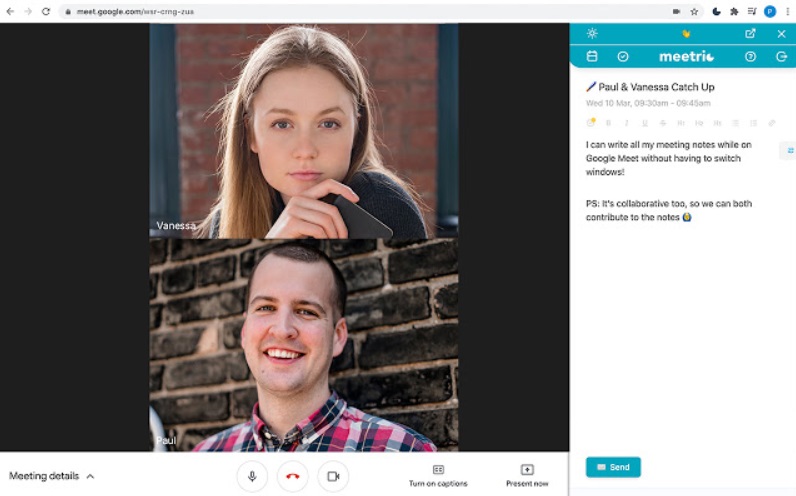 O Meetric e o bloco de notas incorporado.Fonte: Google
O Meetric e o bloco de notas incorporado.Fonte: Google
Com essa ferramenta, você ganha um bloco de notas na lateral direita do navegador, sem atrapalhar a janela da reunião ou precisar de outro programa para computador. Na tela em branco, é possível escrever atas, lembretes rápidos ou marcar reuniões a partir do calendário. Caso outras pessoas da chamada tenham o aplicativo instalado, eles podem colaborar com mais conteúdo na mesma janela.
2. Attendance for Google Meet
Essa extensão é voltada para professores. O Attendance é uma espécie de lista de chamadas automática e virtual, que registra todas as pessoas presentes em uma videoconferência.
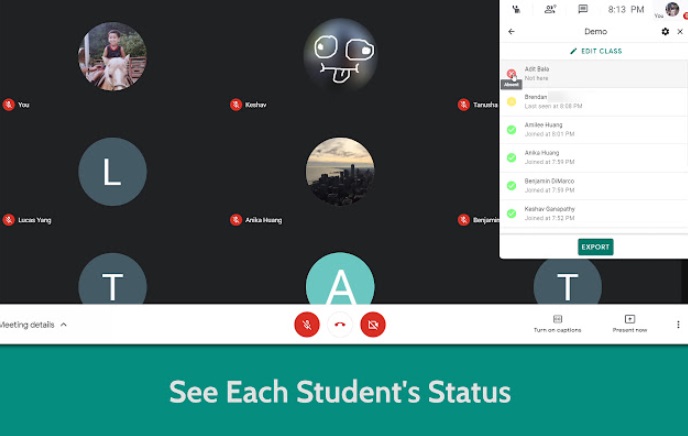 A lista de presença é baseada em uma configuração do professor.Fonte: Google
A lista de presença é baseada em uma configuração do professor.Fonte: Google
Além de exibir os participantes de forma organizada e baseada em um pré-cadastro do professor, para contar inclusive os ausentes, a extensão pode ser convertida para uma planilha do Excel que facilita o controle de frequência da classe.
3. Otter.ai
Ideal para reuniões, o Otter.ai é um mecanismo de transcrição em tempo real, baseado em um mecanismo de closed captions.
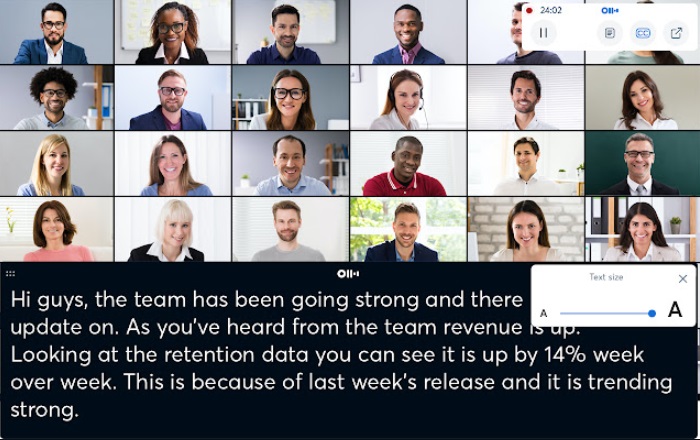 O Otter.ai transforma áudio em texto na hora.Fonte: Google
O Otter.ai transforma áudio em texto na hora.Fonte: Google
Desse modo, tudo o que é falado em reuniões é convertido em texto — tanto para deixar todas as decisões registradas quanto para ajudar quem está sem áudio no momento, é deficiente auditivo ou perdeu a conferência original. O Otter.ai também está disponível para outro serviço de videoconferências, o Zoom.
4. Google Meet Enhancement Suite
Essa extensão dá dezenas de “superpoderes” a um participante de videochamada e é considerada obrigatória por muita gente que já transformou conferências pelo Google Meet em rotina.
Os atalhos envolvem um botão para ligar e desligar o microfone, entrada e saída rápida de reuniões e configurações da interface que exibe os participantes na tela. O Google Meet Enhancement Suite está disponível em uma versão gratuita já com diversos comandos, mas a versão Pro conta com ainda mais recursos.
5. RPG Meet Dice Multiplayer
Quem usa o Google Meet para sessões de RPG à distância pode jogar os dados individualmente, cada um em sua casa. Entretanto, existe um mecanismo mais transparente, fácil e que não exige que todos os participantes tenham o equipamento em casa.
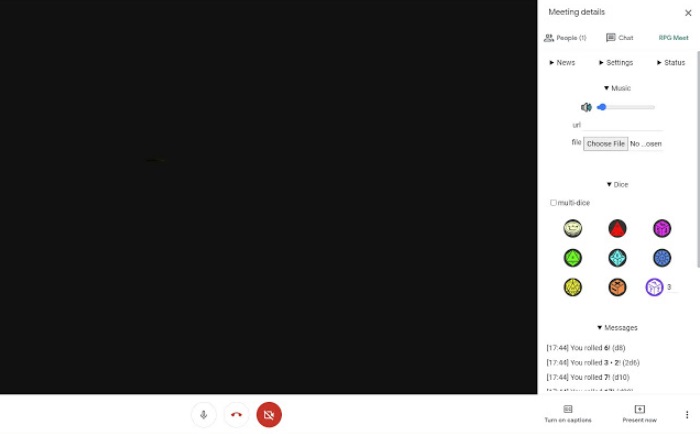 A extensão traz uma variedade de dados para as mais diversas situações.Fonte: Google
A extensão traz uma variedade de dados para as mais diversas situações.Fonte: Google
Trata-se da extensão RPG Meet Dice Multiplayer, um conjunto de dados de várias faces que registra os resultados e até emite sons iguais aos itens de verdade.
6. Google Meet Breakout Rooms
Essa extensão é importante para grupos de trabalho e aulas que exigem divisões da turma para a realização de uma tarefa. O Google Meet Breakout Rooms permite que você “quebre” uma videoconferência em várias pequenas chamadas com os participantes divididos entre si — cada uma com um nome e um endereço próprios, sendo que o administrador tem o poder de conferir todas as salas em andamento.
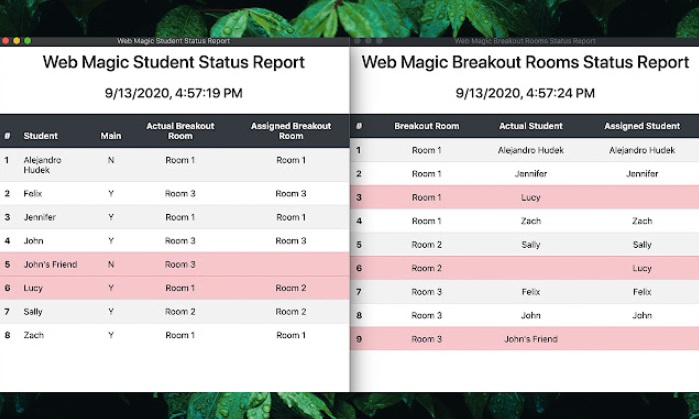 o anfitrião da chamada vê informações de todas as salas.Fonte: Google
o anfitrião da chamada vê informações de todas as salas.Fonte: Google
Ela também pode ser utilizada para a criação de uma sala para um coffee break virtual, por exemplo, deixando a conferência principal somente para os momentos profissionais.
7. Tactiq
A extensão Tactiq também faz transcrições em tempo real de áudio para textpo de tudo que é falado na reunião.
Entretanto, ela vai além graças a uma função adicional: a de ajudar você a organizar esse arquivo até reconhecendo cada pessoa que fala, além de permitir o destaque com emojis e cores diferentes para separar os pontos mais importantes de uma conversa. Além disso, a ferramenta salva o arquivo criado diretamente no Google Drive, o que facilita a adição e o armazenamento.
8. Reactions for Google Meet
Sabe quando você quer comentar alguma coisa, mas prefere não atrapalhar o foco de quem está falando na reunião? Há ainda o caso de quem está apresentando algo e precisa de respostas, mas não consegue acessar as mensagens de texto do chat.
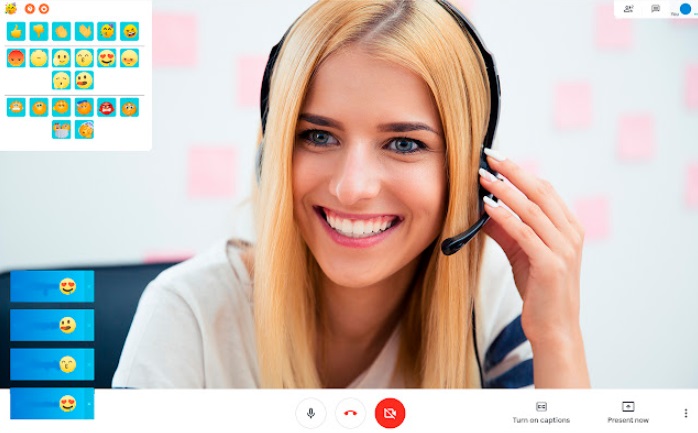 O teclado de emojis do Reactions for Google Meet.Fonte: Reactions for Google Meet
O teclado de emojis do Reactions for Google Meet.Fonte: Reactions for Google Meet
Para esses casos, o Reactions for Google Meet pode ser uma boa solução. Caso toda a sala tenha a extensão instalada, é possível usar um conjunto de emojis para reagir em tempo real ao conteúdo da reunião, sem usando apenas poucos cliques do mouse. As “carinhas” aparecem em tela, inclusive para quem está fazendo uma apresentação.
9. Google Meet Grid View
A extensão Google Meet Grid View faz um truque muito simples, mas também bastante útil e pedido pela comunidade. Com um botão que fica no canto superior direito, é possível mostrar todos os participantes de uma videochamada de uma só vez e com o mesmo tamanho de tela.
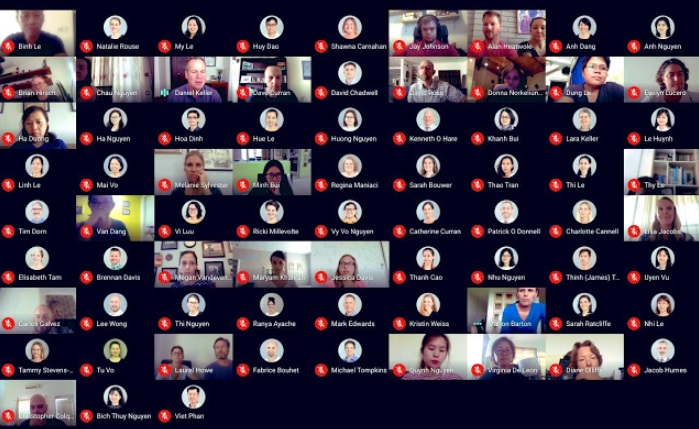 A visualização de todos os participantes na tela.Fonte: Google
A visualização de todos os participantes na tela.Fonte: Google
Isso evita que algumas pessoas fiquem em espaços maiores ou que você não visualize a conversa inteira no navegador — algo útil para reuniões e aulas, por exemplo. Nas configurações, você pode ativar ainda um efeito visual que destaca quem está falando no momento.
Última atualização em 6 de junho de 2021






